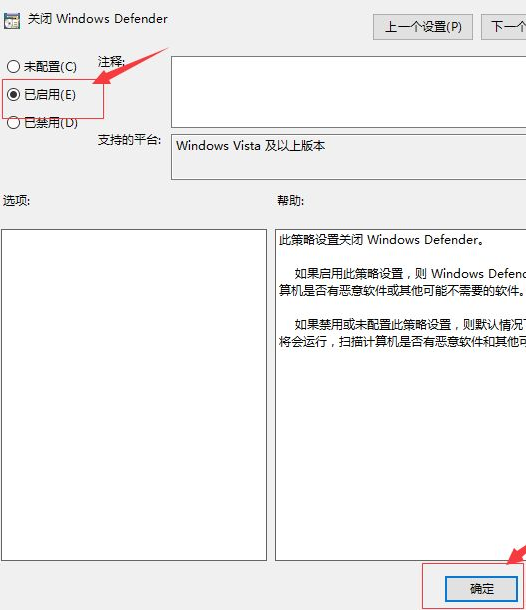Win10专业版系统发布到现在也有几年的时间了,电脑用户Win10专业版系统使用时间久了之后,会产生各种问题,电脑内存是影响运行速度的关键,Win10专业版开机占用60%内存怎么处理?系
Win10专业版系统发布到现在也有几年的时间了,电脑用户Win10专业版系统使用时间久了之后,会产生各种问题,电脑内存是影响运行速度的关键,Win10专业版开机占用60%内存怎么处理?系统之家小编这就将处理方法分享给大家。
处理方法如下
1、首选右键单击开始菜单,调出“运行”输入框(或者使用快捷键win+r)。
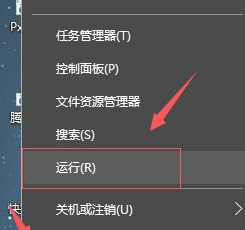
2、在“运行”输入框中输入“gpedit.msc”,打开“组策略编辑器”。
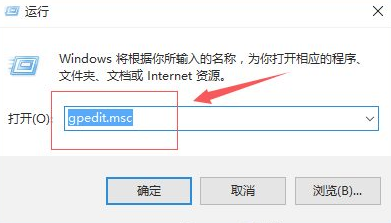
3、在组策略编辑器中,找到“计算机配置”—“windows 组件”。
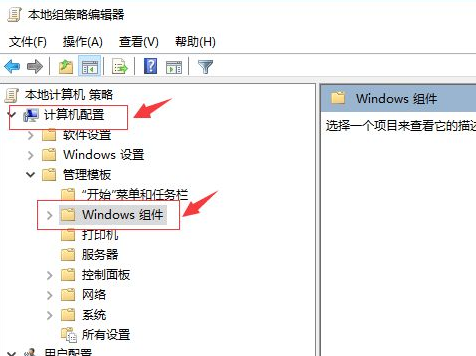
4、在“windows 组件”中找到“Windows Defender”,选择右侧的“关闭Windows Defender”。
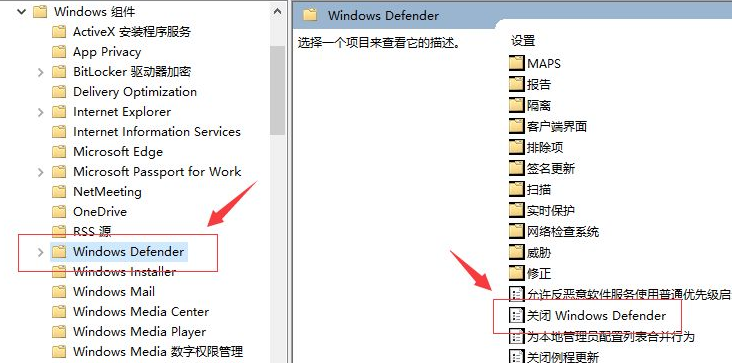
5、双击“Windows Defender”,在弹出的对话框中,选择“已启动”,单击确定退出。